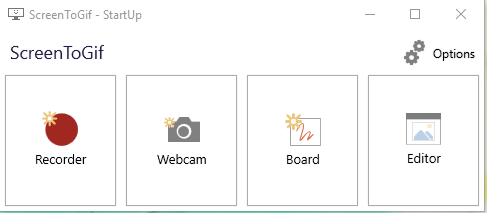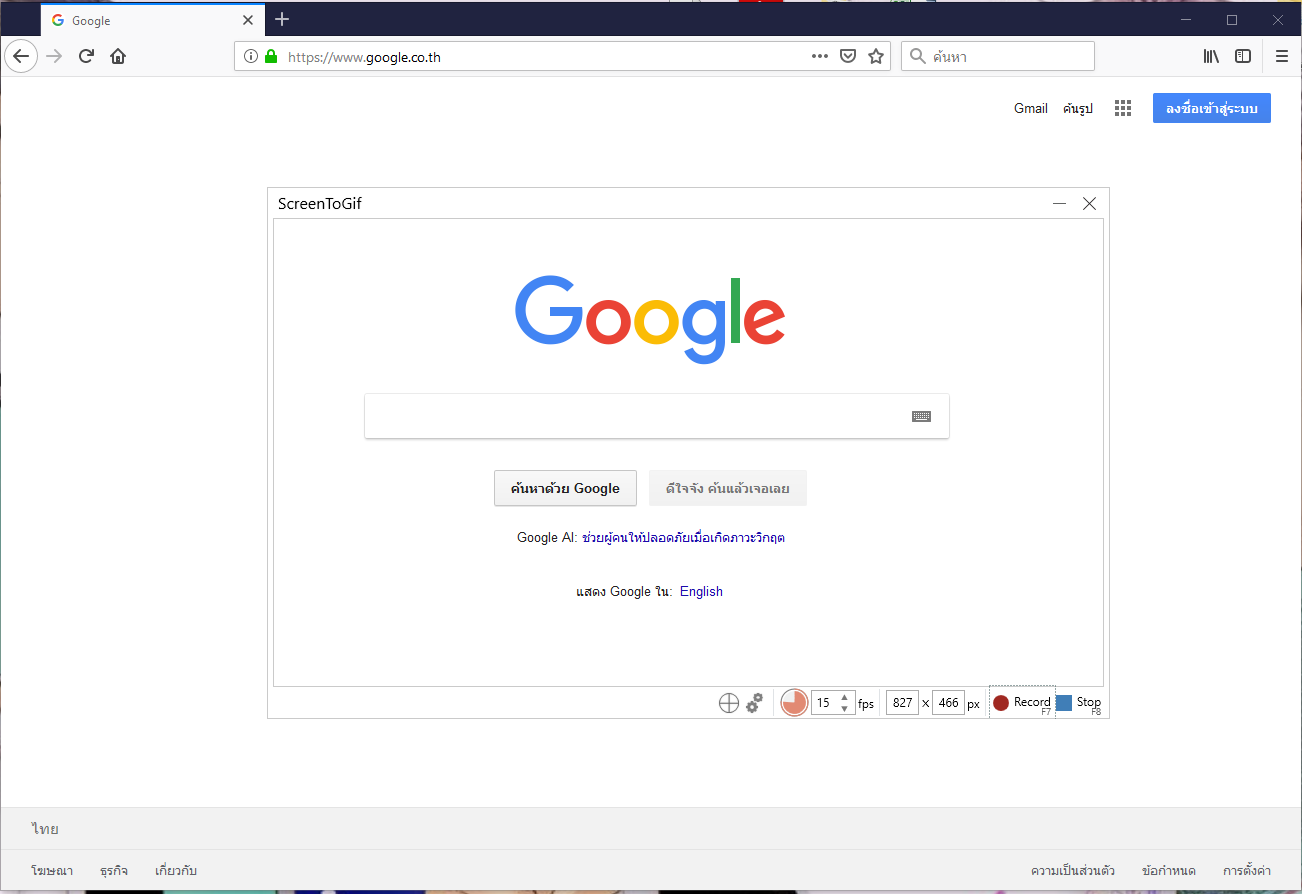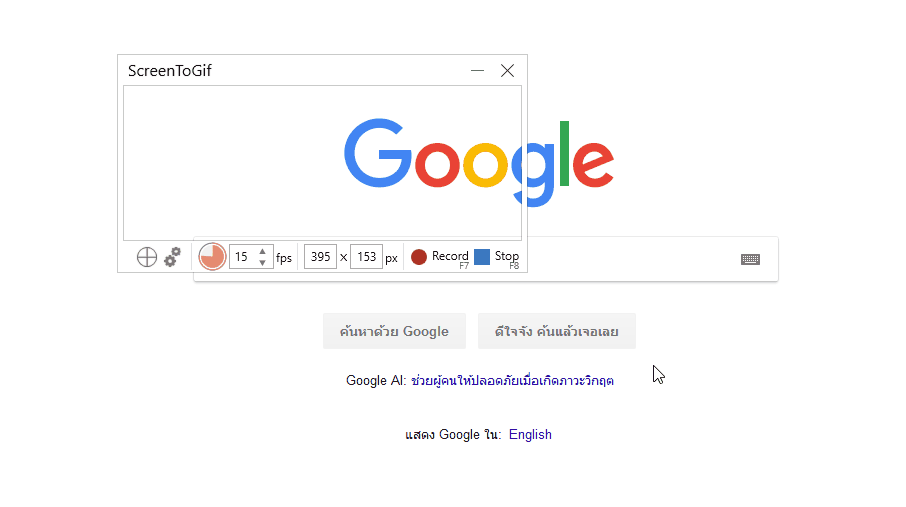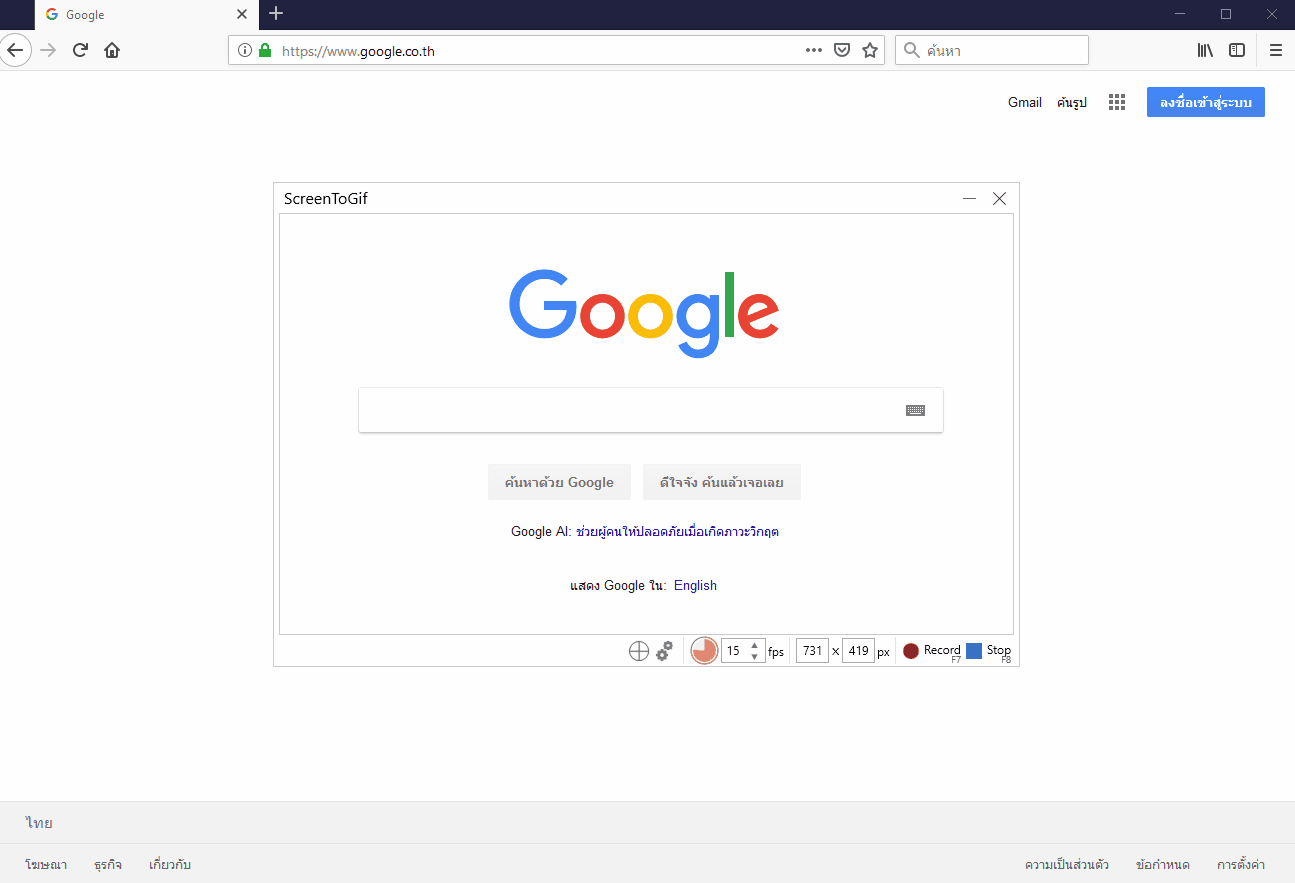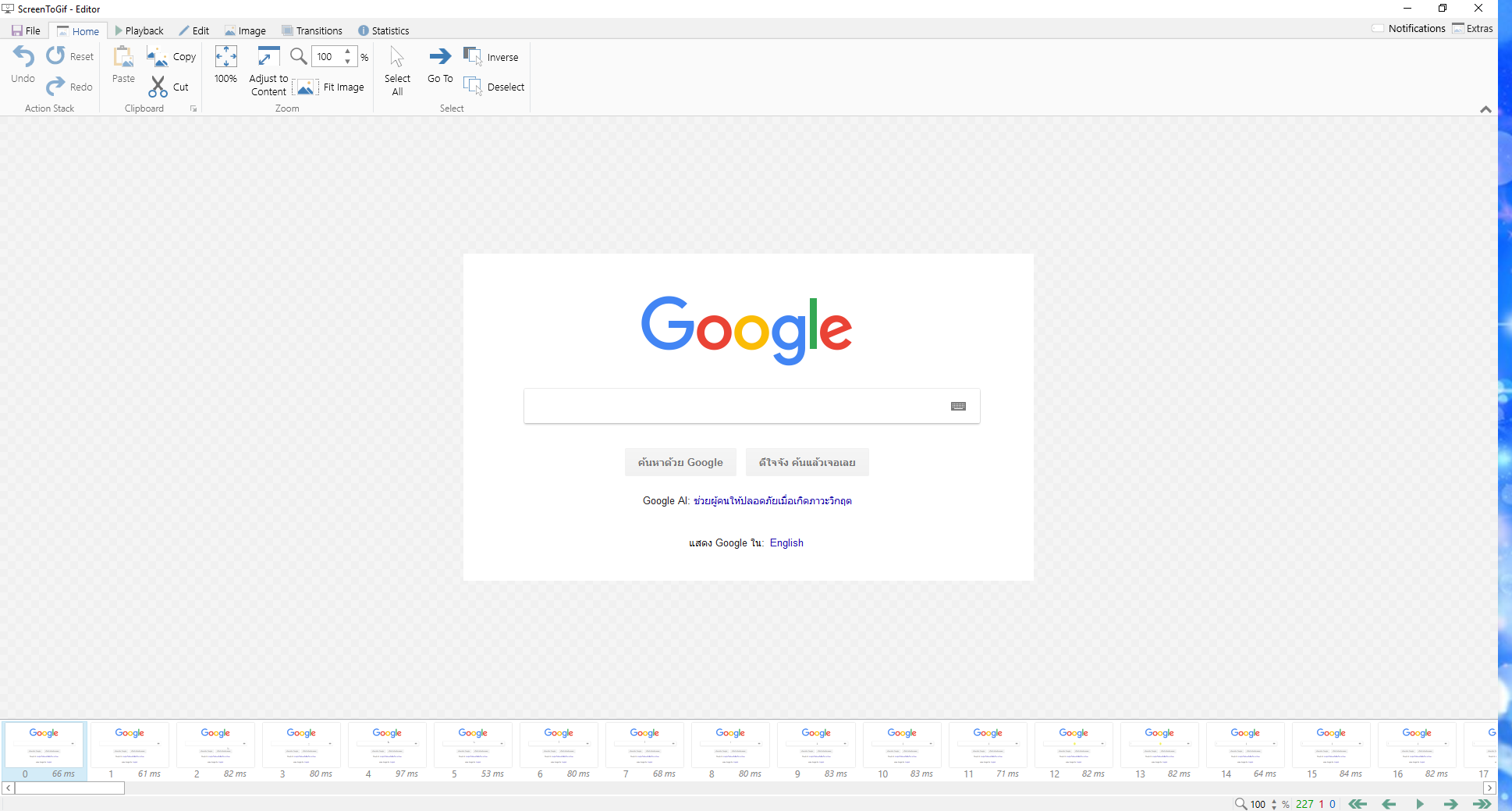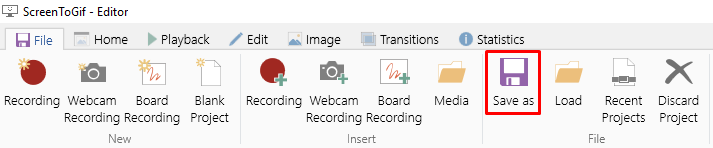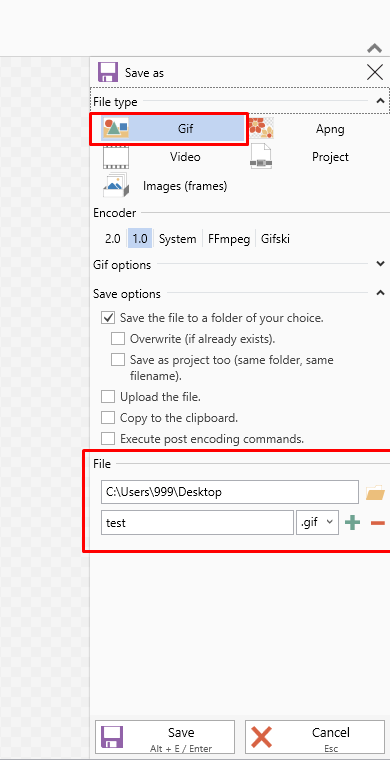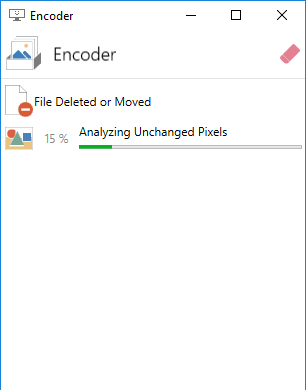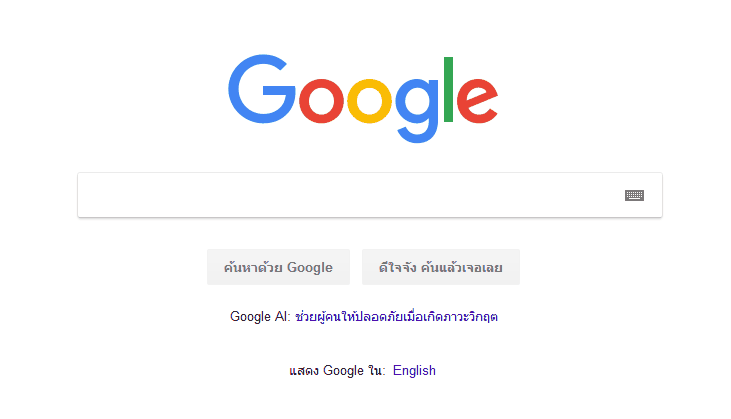ScreenToGif คืออะไร
เป็นโปรแกรมอัดวีดีโอหน้าจอในส่วนที่ต้องการหรือวีดีโอที่แสดงอยู่บนหน้าจอคอมพิวเตอร์แล้วนำมาทำเป็นภาพเคลื่อนไหวในรูปแบบ ของ Gif Animation ได้แบบง่าย ๆ และรวดเร็ว เอาไว้ใช้อธิบายประกอบการใช้งาน คู่มือโปรแกรมต่างๆ โดยแอดมินชอบใช้งานมากเพราะสามารถการอธิบายวิธีใช้งานโปรแกรมต่างๆแบบเคลื่อนไหวทำให้เข้าใจได้ง่ายกว่าภาพนิ่งๆเสียอีกแถม Freeware อีกตังหาก
วิธีใช้งาน ScreenToGif
- ดาวโหลดโปรแกรมฟรีๆจากที่นี่เลยค่ะ คลิกเพื่อดาวโหลด
- ติดตั้งโปรแกรมให้เรียบร้อยการก่อน
- จากเปิดโปรแกรมขึ้นมาค่ะ ตามภาพด้านล่างจะแสดงหน้าต่าของโปรแกรมโดยโปรแกรมจะแบ่งการใช้งานดังนี้
- Recorder บันทึกหน้าจอในส่วนที่ต้องการหรือวิดีโอที่แสดงอยู่คอมพิวเตอร์
- Webcam บันทึกหน้าจอส่วนของกล้องคอมตอนที่เราเปิดหน้ากล้องในคอมพิวเตอร์ เพื่อ chat
- Board บันทึกหน้ากระดานของโปรแกรม ScreenToGif เลยโดยจะสามารถขีดเขียนในบอร์ดนี้แล้วบันทึกเป็นไฟล์ภาพเคลื่อนไหว้ได้เลย
- Editor ตัวแก้ไข Project ที่เราทำสร้างบันทึกไปแล้ว
วิธีบันทึกหน้าจอ
- หลังเปิดโปรแกรม ScreenToGif แล้วให้เปิดโปรแกรมที่ต้องการจับภาพเป็นไฟล์เคลื่อนไว้ในตัวอย่างนี้จะเปิดหน้า Google ค่ะ
- เมื่อเปิดหน้า Google มาแล้วให้กดปุ่ม Recode ในโปแกรมจากนั้นลากโปรแกรมไปในส่วนที่ต้องการบันทึก ตามภาพด้านล่าง
**หมายเหตุ สามารถ ย่อ-ขยายหน้าต่างโปรแกรมได้ตามต้องการ ตัวอย่างตามภาพด้างล่างค่ะ
- เมื่อลากโปรแกรมไปส่อนที่ต้องการแล้วกด Recode หรือกดคีย์ลัด F7 เพื่อทำการบันทึกหน้าจอนี้
- ตัวอย่างนี้บันทึกหน้าจอโดยการพิมพ์ในช่องค้นหาของ Google จากนั้นกด Stop หรือกดคียลัด F8 เพื่อทำการหยุดการบันทึก
- เมื่อกดปุ่ม Stop แล้วโปรแกรมจะแสดงหน้าใหม่ในส่วน Editor จากนั้นให้คลิกที่แท็บ Playback เพื่อดูภาพเคลื่อนไว้ทั้งหมด
- เมื่อตรวจสอบไฟล์ที่เสร็จเรียบร้อยแล้วให้คลิกที่แท็บ file แล้วกดปุ่ม save
- พอกดปุ่ม save แล้วโปรแกรมจะแสดงส่วนข้อมูลการบันทึก File tye เลือกเป็น Gif ตรงส่วน file เลือกโฟลเดอร์ที่ต้องการบันทึกและทำการตั้งชื่อไฟล์ จากนั้นกด save
- เมื่อทำการ Save แล้วระบบจะแสดงหน้าต่าง Encoder การแปลงให้เป็นไฟล์ Gif
เมื่อสถานะขึ้นว่า Completed แล้วไปที่โฟลเดอร์ที่บันทึกไฟล์ไว้และเปิดไฟล์ก็ได้ภาพเคลื่อนไหวเป็นไฟล์ Gif แล้วค่ะ